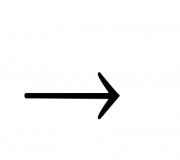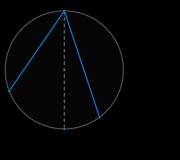Internet w telefonie nie działa dobrze przez Wi-Fi. Sieć Wi-Fi bez dostępu do internetu
Znowu chcę spróbować odpowiedzieć Danielowi.
Danielu, mam zainstalowany TP-LINK TL-WR842N "Wielofunkcyjny router bezprzewodowy serii N".
Kupiłem go i zainstalowałem, gdy znudziło mi się „grzebanie” z przewodami, które ciągle mi przeszkadzały pod nogami i nie tylko z tego powodu.
Na długo przed zakupem routera kupiłem trzy TL-WN823N „Bezprzewodowe karty sieciowe USB” do trzech moich komputerów stacjonarnych
i rozprowadzał Internet WI-FI ze swojego „głównego” (najmocniejszego) komputera, do którego podłączony był szybki kabel internetowy. Cały ruch przechodził przez mój komputer, co wiązało się z niedogodnościami - wyłączając komputer, wyłączyłem dostęp do Internetu innym członkom rodziny i było zauważalne obciążenie procesora.
Kupując router otrzymałem urządzenie, które zapewnia wszystkim moim urządzeniom (komputery osobiste, laptop, tablet i dwa smartfony) równy i zrównoważony pod względem szybkości dostęp do Internetu.
Postępując zgodnie z Przewodnikiem szybkiej konfiguracji routera, stworzyłem własną sieć bezprzewodową z własnym hasłem (nie mylić z hasłem dostępu do szybkiego połączenia przewodowego).
Ważne jest, aby router automatycznie łączył się z Internetem, co sygnalizowane jest zielonymi światłami. Jeśli duża żarówka (LED) świeci na zielono, router połączył się z Internetem i jest gotowy do dystrybucji Internetu, jeśli jest żółty, to coś jest nie tak z połączeniem z Dostawca internetu przez kabel (być może nieprawidłowo skonfigurowany).
Połączenie do utworzonej przez nas sieci Wi-Fi jest takie samo dla laptopa jak i telefonu - patrzymy na listę dostępnych połączeń bezprzewodowych, wybieramy sieć o nazwie, którą wpisaliśmy podczas konfiguracji routera, klikamy "połącz" . Gdy łączysz się po raz pierwszy, system będzie wymagał podania hasła - wpisujemy hasło, ponownie hasło, które „wbijaliśmy” w router podczas konfiguracji (ale to nie jest hasło do szybkiego połączenia , możesz zapomnieć to hasło, router zawsze je zapamięta).
Teraz o tym, po co to całe zamieszanie. Jak rozumiem, zdecydowałeś się podłączyć swój komputer do routera za pomocą przewodu, a inne urządzenia za pomocą Wi-Fi. Nie próbowałem, ale od razu zawiesiłem router w dalekim rogu i od tego czasu go nie dotykałem. Nie pamiętam, dlaczego nie próbowałem tego tak, jak Ty próbujesz się połączyć, a może nawet próbowałem, ale mogę założyć, że tak po prostu „z rozbiegiem” to nie zadziała. Ostatnio czytałem artykuły w internecie, szukając odpowiedzi na pytanie, jak poszerzyć zasięg Wi-Fi. Więc to nie jest takie proste. Konieczne jest zorganizowanie kilku sieci i hierarchiczna zależność urządzeń (wymagana liczba routerów).
Z opisu routera TP-LINK wcale nie wynika, że te cztery żółte złącza są odpowiednikami HUB-a, przeznaczonego do łączenia kilku komputerów z Internetem tak, jakby były częścią sieci Wi-Fi, a są nie są repeaterami ani odgałęzieniami przewodowego Internetu. Nazywa się to nadal routerem bezprzewodowym ... ..
Udało mi się znaleźć w Internecie opis routera po rosyjsku i ze zdjęciami:
img.mvideo.ru/ins/50041572.pdf
Być może będziesz mógł się czegoś nauczyć i byłbym wdzięczny, gdybyś później podzielił się znalezionym rozwiązaniem (jeśli je znajdziesz).
I nie cierpiałbym przez długi czas i kupiłbym adapter USB Wi-Fi ....
Jeśli Wi-Fi nie działa w Twoim telefonie, ten artykuł pomoże Ci szybko rozwiązać ten problem i ponownie skorzystać z sieci bezprzewodowej. Często wielu posiadaczy smartfonów jest słabo zorientowanych w ustawieniach swoich urządzeń i nie wie, co powoduje problemy z Wi-Fi. Usterki można jednak ukryć nie tylko w urządzenie przenośne, ale także w punkcie dostępu do internetu - router Wi-Fi. Oba przypadki rozważymy w ramach tej instrukcji.
Dlaczego Wi-Fi nie działa w telefonie: możliwe przyczyny
Wszystkie problemy można podzielić na dwie grupy ze względu na ich pochodzenie:
- niepoprawne, które zakłócają przesyłanie danych z punktu dostępowego;
- złe ustawienia dla Router Wifi, przez co urządzenie mobilne nie może się połączyć Sieć bezprzewodowa.
Rozważmy wszystkie przypadki bardziej szczegółowo.
Internet nie działa na telefonie przez Wi-Fi z powodu awarii samego urządzenia w następujących sytuacjach:
- Awaria karty sieci bezprzewodowej w smartfonie;
- Nieprawidłowe ustawienia w menu urządzenia.
W pierwszej sytuacji należy zabrać smartfon do warsztatu, aby fachowcy przywrócili adapter do sprawności (często wysuwa się ze złącza po potrząśnięciu lub upuszczeniu) lub wymieniono na nowy. Jeśli Wi-Fi przestało działać po naprawie, cała wina leży po stronie centrum serwisowego. 
W drugiej sytuacji możesz spróbować samodzielnie skonfigurować połączenie Wi-Fi. Aby to zrobić, przejdź do menu ustawień.  W zależności od producenta i systemu operacyjnego należy wybrać sekcję „Sieć bezprzewodowa”.
W zależności od producenta i systemu operacyjnego należy wybrać sekcję „Sieć bezprzewodowa”.  Następnie kliknij włącz Wi-Fi
Następnie kliknij włącz Wi-Fi  i wybierz router domowy z listy znalezionych punktów dostępowych.
i wybierz router domowy z listy znalezionych punktów dostępowych.


Jeśli smartfon nie widzi routera Wi-Fi w domu, ale łączy się z innymi modemami, problem tkwi w routerze.
Jeśli to nie pomogło, a Internet nadal nie działa w telefonie przez Wi-Fi, możesz spróbować zrobić twardy reset lub po prostu uruchom ponownie urządzenie mobilne.
Aby wykonać twardy reset, wybierz polecenie *2767*3855#. Uwaga! W takim przypadku wszystkie dane zostaną usunięte z pamięć wewnętrzna telefon (kontakty, zdjęcia, filmy, programy, ustawienia). Dlatego nie zapomnij wykonać ich kopii zapasowej lub skopiować na swój komputer.
Dowiedzieliśmy się, dlaczego smartfon nie widzi sieci Wi-Fi. Ale co, jeśli telefon łączy się z routerem, ale internet nadal nie działa?
Spróbujmy rozwiązać ten problem. 
Dlaczego Wi-Fi nie działa w moim telefonie po połączeniu?
Jeśli Twoje urządzenie jest prawidłowo połączone z siecią bezprzewodową, to nie chce mieć dostępu do Internetu przez przeglądarkę mobilną, musisz ponownie skonfigurować router. Uważnie przejrzyj listę zablokowanych urządzeń w ustawieniach modemu — być może dotarło tam Twoje urządzenie mobilne. 
Sprawdź również nasz szczegółowy artykuł na ten temat:
Wszyscy korzystamy z Internetu, przebywając w kawiarniach czy restauracjach, ze znajomymi, nawet w domu przez stół obiadowy, sprawdzanie poczty lub wiadomości w tym samym Vkontakte. Jak pokazuje praktyka, jeden z najczęstszych problemów występuje podczas pracy z technologią bezprzewodową Wi-Fi. Załóżmy, że mamy punkt dostępowy znajdujący się w domu od routera lub w instytucji publicznej. Wszystko wydaje się poprawnie skonfigurowane, ale z jakiegoś powodu nie ma dostępu do sieci.
Co więc zrobić, jeśli napotkasz taki problem? W rzeczywistości może być kilkanaście powodów, z których każdy rozważymy w tym artykule!
Wi-Fi w systemie Android jest włączone, status to „Połączono”, ale nie ma dostępu do Internetu
Załóżmy, że aktywowałeś Wi-Fi w swoim smartfonie i połączyłeś się z punktem dostępowym. Twój telefon wyświetla stan „Połączony”, ale nie możesz uzyskać dostępu do Internetu, zarówno za pomocą przeglądarki, jak i innych programów, na przykład Odnoklassniki. Co powinniśmy zrobić w tym przypadku?
Najpierw musisz sprawdzić, czy Internet w ogóle działa dla tego połączenia. Oznacza to, że musisz stopniowo eliminować listę metodą eliminacji Możliwe przyczyny a sprawdzenie Internetu jest pierwszym z nich.
Spróbuj połączyć się z tym hotspotem z innego urządzenia i połącz się z internetem. Jeśli wszystko jest w porządku, przyczyną jest twój smartfon. Jeśli inne urządzenie nie łączy się z Internetem lub nie otwiera witryn, punkt znajduje się już w samym punkcie dostępowym lub routerze.
Rozwiązanie 1 – Prawidłowa konfiguracja routera Wi-Fi
Najpierw sprawdź, czy Twój smartfon znajduje się w zasięgu sieci bezprzewodowej. Zazwyczaj routery mogą rozprowadzać sygnał do 200 metrów, pod warunkiem, że w tym promieniu nie ma przeszkód. Jeśli wszystko jest w porządku, przejdź do ustawień routera.
Zmień kanał, na którym znajduje się punkt dostępu. Zwykle jest ustawiony na Auto, ale radzimy ustawić szósty lub inny kanał. Wybierz dowolny z dostępnych, zapisz zmiany i sprawdź wydajność.
Możesz także zmienić tryb działania dla Wi-Fi. Jak pokazuje praktyka, domyślnie tryb mieszany 11bg jest zwykle ustawiony wszędzie. Zmień to tylko na 11n.
Jeśli masz kolumnę w ustawieniach określania regionu, upewnij się, że ustawiłeś tam swój region. Jest to drobny parametr, ale w bardzo rzadkich przypadkach nawet on może wpłynąć na poprawność działania punktu dostępowego.
Rozwiązanie 2 – Konfiguracja serwera proxy
Inny możliwy problem- jest to automatyczny wybór i instalacja serwera proxy dla określonego punktu dostępowego w sieci bezprzewodowej.
Naprawić to:
- Przejdź do „Ustawień” na swoim urządzeniu
- Następnie wybierz Wi-Fi lub Sieci bezprzewodowe, w zależności od Twojego wersje na Androida
- Znajdź punkt dostępowy, z którym jesteś połączony, i przytrzymaj go przez kilka sekund. Pojawi się dodatkowe menu, w którym należy kliknąć pozycję „Zmień sieć”
- Zaznacz pole obok „Opcje zaawansowane” i wybierz „Ustawienia proxy”
- Pozostaje tylko zaznaczyć pole obok „Nie”, po czym serwer proxy zostanie dezaktywowany
Wi-Fi włączone w Androidzie, ale Google Play i inne aplikacje nie działają
Jeśli Wi-Fi jest włączone w smartfonie i jest połączone z określonym punktem dostępu, ale telefon nie otwiera witryn, nie ładuje stron i aplikacji w Google Play– sprawdź, czy ustawienia godziny i daty są prawidłowe. To bardzo powszechny błąd użytkownika! W 90% przypadków to ona powoduje problemy z połączeniem.
Wystarczy tylko poprawnie ustawić godzinę i datę, ponownie połączyć się z internetem, a następnie spróbować zalogować się do Google Play i wyświetlić jedną z aplikacji na stronie.
Dlaczego Wi-Fi nie działa na Androidzie: inne powody
- Niepoprawne hasło. Czasami system operacyjny Android zapisuje hasło do konkretnego punktu dostępowego, ale gdy później się z nim połączysz, nie pojawiają się żadne powiadomienia, że hasło jest nieprawidłowe. Radzimy sprawdzić poprawność danych wejściowych i w razie potrzeby je zmienić. Jak rozumiesz, w miejscach publicznych zazwyczaj znajdują się otwarte punkty dostępu, ale są też zamknięte. Aby odgadnąć do nich hasło, możesz użyć specjalnych programów, na przykład z tego samego Google Play, w którym użytkownicy udostępniają informacje na całym świecie.
- Problemy z oprogramowaniem. Kolejny częsty powód związany z oprogramowanie Twój system. Aby sprawdzić poprawność działania, możesz skorzystać z aplikacji Wi-Fi Fixer. Po prostu zainstaluj go na swoim urządzeniu i uruchom. Tam też możesz zobaczyć pełna lista sieci, które mają zapisane dane, z którymi wcześniej się łączyłeś. Uruchom ponownie telefon i spróbuj ponownie połączyć się z hotspotem.
- Złośliwe aplikacje. Możliwe, że w Twoim telefonie pojawiły się wirusy lub trojany, które blokują działanie sieci bezprzewodowych. W takim przypadku będziesz musiał ręcznie zainstalować program antywirusowy, na przykład Kaspersky.
- Nieprawidłowe ustawienia. Mówiliśmy już o ustawieniach sieci Wi-Fi. Jeśli nie możesz ich zmienić, możesz po prostu przywrócić ustawienia fabryczne. Możesz także mieć stare wpisy punktów dostępu. Na przykład połączyłeś się z nim, jak mówi w systemie, chociaż w rzeczywistości połączenie nie zostało nawiązane. Po prostu zaktualizuj listę sieci w ustawieniach lub usuń wszystko i spróbuj zaktualizować ponownie, a dopiero potem połącz się z określonym punktem Wi-Fi.
Ale co zrobić, jeśli Wi-Fi jest podłączony, ale Internet nadal nie działa, nawet po wszystkich opisanych zaleceniach? Najprawdopodobniej sam moduł Wi-Fi nie działa poprawnie. Pomogą w tym:
- Oprogramowanie układowe telefonu jeśli przyczyna leży w części oprogramowania smartfona. Jeśli nie wiesz jak flashować System operacyjny Android, lepiej by było się skontaktować punkt serwisowy.
- Naprawa modułu Wi-Fi. Jeśli oprogramowanie telefonu nie pomaga, problem tkwi w samym module sieci bezprzewodowej. W takim przypadku będziesz musiał zabrać smartfon do centrum serwisowego i wymienić części.
To nie jest pełna lista przyczyn, które powodują awarie Wi-Fi. Jeśli doświadczyłeś podobnych sytuacji i rozwiązałeś je w inny sposób, koniecznie powiedz nam o tym w komentarzach dla naszych czytelników!
Wielu użytkowników, próbując podłączyć swój smartfon lub tablet z Androidem do sieci Wi-Fi, napotyka wiele różnych problemów i błędów. W tym artykule postaramy się rozwiązać problem, który pojawia się po podłączeniu urządzenia z Androidem do Wi-Fi. Gdy Wi-Fi nie działa na smartfonie lub tym samym tablecie. Dokładniej, Internet nie działa, gdy jest połączony przez sieć bezprzewodową. Bardzo popularny problem.
Po podłączeniu smartfona do domowej sieci Wi-Fi lub w pracy jest połączenie, ale Internet nie działa. Strony internetowe nie otwierają się w przeglądarce, nie działa Sklep Google Play, odmawiają też działania inne aplikacje, które potrzebują dostępu do Internetu. To prawda, są wyjątki, gdy np. strony otwierają się w przeglądarce, ale Sklep Play nie działa, a filmy z YouTube nie są odtwarzane. Z reguły ikona Wi-Fi w takich przypadkach jest szara, a nie niebieska, jak powinna. Porozmawiamy też o tym.
Gdy wiele osób pisze, że Wi-Fi nie działa na smartfonie, muszą wpisać dokładnie, że Android łączy się z Wi-Fi, ale niczego nie ładuje. Jeśli Twoje urządzenie mobilne nie widzi żadnych sieci Wi-Fi lub pojawiają się błędy podczas łączenia, to jest to zupełnie inny temat, na pewno porozmawiamy o tych problemach w innym artykule. Lub sprawdź router, jeśli tak jest. Rozważymy teraz ten sam przypadek, w którym Wi-Fi smartfon z Androidemłączy się bez problemów, ale są problemy z dostępem do Internetu.
W rzeczywistości istnieje wiele powodów i rozwiązań. Cała trudność polega na tym, że problem może pojawić się zarówno z powodu pewnych problemów w ustawieniach samego tabletu czy smartfona, jak i z powodu ustawień routera. Najpierw sprawdzimy, czy ustawienia na samym urządzeniu mobilnym są poprawne, a jeśli to nie pomoże, zmienimy ustawienia routera.
Android: Internet przez Wi-Fi nie działa. Rozwiązywanie problemu na smartfonie
Jeśli masz tablet, te wskazówki również będą działać.
1 Przede wszystkim możesz spróbować wyłączyć / włączyć Wi-Fi na urządzeniu. Włącz/wyłącz tryb samolotowy. Uruchom ponownie smartfon. Czasami to pomaga.
2 Sprawdzanie ustawień serwera proxy. Jeśli w smartfonie włączony jest serwer proxy, we właściwościach sieci bezprzewodowej, to internet nie działa. Musisz sprawdzić, a jeśli jest włączony, to wyłączyć ustawienie ręczne Serwer proxy. Przejdź do ustawień, które wyświetlają listę sieci Wi-Fi oraz sieci, z którą jesteś połączony. Zwykle musisz kliknąć pożądana sieć, i trzymaj. Pojawi się menu, w którym musisz wybrać coś takiego Zmień sieć. Następnie najprawdopodobniej będziesz musiał zaznaczyć pole obok pozycji do tego. Pojawi się ustawienie serwera proxy. Musi być wyłączony. Zobacz zrzuty ekranu, Twój może się nieznacznie różnić.
Jeśli jest „ręcznie”, Internet w telefonie nie będzie działał.
3 Sprawdź ustawienia daty, godziny i strefy czasowej. Są to parametry, dzięki którym Sklep Play na Androidzie najczęściej nie działa, ikona wifi szary kolor , a Internet nie działa w innych programach.
Twój telefon lub tablet powinien zawsze mieć prawidłowe ustawienia daty i godziny. Ponadto zaleca się używanie 24-godzinnego formatu czasu, jeśli jest on wyłączony. Sprawdź te ustawienia na swoim urządzeniu. Możesz ustawić to na automatyczne.

Po poprawnych ustawieniach Sklep Play zaczyna działać. Zostało zweryfikowane.
4 Jest taka aplikacja – „Wolność”. Jeśli masz to zainstalowane, to w samej aplikacji musisz kliknąć Zatrzymać. A jeśli go usunąłeś, zainstaluj go z powrotem, przejdź do aplikacji, kliknij Zatrzymaj, a następnie możesz go usunąć. Sam się z tym nie spotkałem i nie testowałem. Ale wielu pisze, że to pomaga. Internet zaczyna działać.
5 Ustawienie automatycznej akwizycji IP. Kiedy pojawiają się problemy z IP, wtedy Android zwykle w ogóle nie łączy się z Wi-Fi. Ale nie zaszkodzi sprawdzić.
Otwórz ustawienia Wi-Fi na urządzeniu i przejdź do właściwości swojej sieci (jak pokazałem powyżej). Zaznacz pole obok Zaawansowane (może nie musisz tego robić), zobaczysz przedmiot Ustawienia IPv4, czy coś takiego. Należy tam ustawić automatyczne pozyskiwanie IP - DHCP.

6 Widziałem recenzje, które bardzo pomagają ustawianie statycznych adresów DNS. Ta metoda pomaga w przypadkach, gdy masz szarą ikonę Wi-Fi na smartfonie lub tablecie zamiast niebieskiej, a Market nie działa. Ponadto nie wszystkie witryny mogą się otwierać.
Przejdź do właściwości żądane Wi-Fi sieci, jak pokazano powyżej. Zaznacz pole wyboru Zaawansowane (jeśli to konieczne) i znajdź przedmiot! Ustawienia IPv4 (Twój może być nieco inny). Musisz wybrać przedmiot Ręcznie i znajdź pola DNS1, oraz DNS2. Zapisz następujące adresy:

DNS można również zmienić w ustawieniach routera, jeśli ci to ułatwia.
7 Można zrobić więcej twardy reset urządzenia z Androidem. Jeśli nie jesteś zbyt leniwy, aby skonfigurować go ponownie, zainstalować aplikacje itp. Ale jeśli nic nie pomoże, musisz wykonać reset, może to rozwiązać problem z Internetem.
8 Aktualizacja. W komentarzach podzielili się nietypowymi wskazówkami, które pomogły pozbyć się problemu z Wi-Fi na Androidzie. Rozwiązanie jest naprawdę bardzo dziwne, ale możesz spróbować.Jest to konieczne w ustawieniach telefonu, jako pamięć główną wybierz wbudowana pamięć telefonu, a nie karta SD. Nie mogę konkretnie zasugerować, gdzie można to zrobić na smartfonie. Może w ogóle nie masz tej funkcji. Ale spójrz gdzieś w ustawieniach, w sekcji „Pamięć”.
Zmieniamy ustawienia routera, jeśli internet nie działa na smartfonie (tablecie)
Przypomnę jeszcze raz, że Internet z Twojego routera powinien działać na innych urządzeniach. Jeśli to w ogóle nie działa, na dowolnym urządzeniu, musisz skonfigurować router. Android nie ma z tym nic wspólnego. Zasadniczo wskazówki, które napiszę poniżej, pomagają w przypadkach, gdy smartfon w ogóle nie widzi sieć Wi-Fi lub nie łączy się z nim. Nawiasem mówiąc, przed konfiguracją możesz spróbować po prostu zrestartować router.
1 Spróbuj zmienić kanał w ustawieniach routera. Bardzo często to z powodu kanału występują problemy z połączeniem z Wi-Fi. Jest szczegółowy artykuł na ten temat:. Nie trzeba nawet szukać wolnego kanału (to długo), ale po prostu ustawić jakiś statyczny np. - 6. W artykule przez odniesienie pokazałem jak zmienić kanał na różnych routerach .
2 Na tej samej stronie, na której można zmienić kanał, zwykle można zmienić region. Te ustawienia znajdują się zwykle na stronie ustawień sieci Wi-Fi. Ustaw swój region w ustawieniach.

3 Tutaj możesz również spróbować zmienić tryb sieci bezprzewodowej. Te ustawienia są dostępne na każdym routerze. możesz spróbować różne warianty. Na przykład wpisz tylko n.

Tutaj musisz poeksperymentować. Nie zapomnij zapisać ustawień i zrestartować routera.
Zadawaj pytania, dziel się wskazówkami i rozwiązaniami w komentarzach!
Użytkownicy Androida czasami doświadczają, że połączenie Wi-Fi nie działa. Możesz sam rozwiązać ten problem, w większości przypadków rozwiązuje się go bardzo szybko.
Dlaczego podłączona sieć nie działa?
Istnieje kilka opcji, dlaczego połączona sieć Wi-Fi nie działa na telefonie lub tablecie. Ale zanim spróbujesz naprawić Androida, musisz upewnić się, że nie ma problemów z samym Internetem. Po pierwsze sprawdź, czy jest płatny, a po drugie spróbuj połączyć się z tą samą siecią za pomocą dowolnego innego urządzenia. Jeśli problem występuje tam, oznacza to, że problem dotyczy routera lub występują błędy po stronie dostawcy.
Jeśli nie działa tylko na jednym urządzeniu, wykonaj kolejno wszystkie poniższe kroki. Przyczyną mogą być utracone ustawienia, zły rodzaj szyfrowania, nieprawidłowa data lub uszkodzony moduł Wi-Fi.
Rozwiązywanie problemów
Jeśli nie wiadomo, dlaczego sieć nie działa, użyj po kolei wszystkich instrukcji. Są one ułożone rosnąco według stopnia trudności, od najłatwiejszego do szybka metoda zanim złożone opcje, które są niezwykle rzadkie.
Uruchom ponownie urządzenia
Przede wszystkim zrestartuj sam router, sprawdź, czy sieć na urządzeniu będzie działać po tym. Następnie uruchom ponownie urządzenie i spróbuj ponownie się połączyć. Te kroki zrestartują wszystkie procesy, być może pomoże im to w prawidłowym działaniu.
Wyłączanie i ponowne włączanie routera
Ponowne łączenie z siecią

Wzmocnienie sygnału
Sieć nie będzie działać, jeśli urządzenie znajduje się daleko od routera. Ponieważ sygnał słabnie z każdym metrem, może się zdarzyć, że siła sygnału w Twojej lokalizacji wystarczy, aby połączyć się z siecią, ale prędkość będzie tak potwornie wolna, prawie niewyczuwalna. Przesuń urządzenie bliżej routera lub odwrotnie, router bliżej urządzenia.
Ustawienie prawidłowej daty
Z powodu niezgodności daty między urządzeniem a serwerem przetwarzającym żądania internetowe mogą wystąpić problemy. Dlatego konieczne jest ustawienie prawidłowej daty i godziny:

Wymiana kanału transmisji
Jeśli w pomieszczeniu jest wiele urządzeń, to każde z nich rozprowadzi jakiś sygnał na określonym kanale. Przecięcie kanałów spowoduje zakłócenia, które doprowadzą do problemów z siecią Wi-Fi.

Twoja wersja Androida może nie być w stanie połączyć się z sieciami, które używają starszego typu szyfrowania ze względów bezpieczeństwa. Musisz zainstalować najwięcej nowoczesny wygląd Szyfrowanie AES. Aby to zrobić, ponownie zaloguj się do interfejsu zarządzania routerem i przejdź do ustawień hasła i zabezpieczeń. Wybierz WPA2-PSK i automatyczny typ szyfrowania. Uruchom ponownie router i spróbuj połączyć się z urządzenia do sieci.

Wybierz wartość WPA2-PSK
Czy istnieje autoryzacja internetowa?
Jeśli problem występuje tylko w sieciach publicznych (np. na dworcu lub w kawiarni), to warto sprawdzić, czy używana jest autoryzacja sieciowa. W niektórych przypadkach, aby zabronić dostępu do sieci, nie jest używane hasło, ale metoda, dzięki której każdy może połączyć się z siecią, ale tylko zarejestrowani użytkownicy mogą pobierać za jej pośrednictwem cokolwiek. Aby sprawdzić autoryzację sieci Web, otwórz dowolną kartę w dowolnej przeglądarce. Jeśli na ekranie pojawi się strona wymagająca podania loginu, adresu e-mail lub hasła, będziesz musiał się zalogować, aby uzyskać dostęp do Internetu. Czasami rejestracja jest płatna lub wiąże się z innymi warunkami.

Wyłącz automatyczny wybór adresu IP
Domyślnie adres IP jest wybierany automatycznie i zmieniany statycznie. Może w Twojej sieci lepiej być dobrze zdefiniowanym. Aby ustawić adres IP, wykonaj następujące kroki:

Wideo: co zrobić, jeśli podłączona sieć Wi-Fi nie działa
Konfigurowanie innego serwera DNS
Sieć zależy od serwera DNS. Twoje urządzenie może nie działać z niektórymi serwerami, dlatego zastąpimy domyślny serwer publicznymi serwerami Google, które są bezpłatne. Będąc w zaawansowanych ustawieniach sieciowych (jak się do nich dostać opisano w poprzednim akapicie), ustaw statyczny wybór adresu IP i ustaw wartości głównego i zapasowego serwera DNS na 8.8.4.4 i 8.8.8.8, odpowiednio. Zapisz zmiany i spróbuj ponownie połączyć się z siecią.

Przypisujemy wartości 8.8.4.4 i 8.8.8.8
Co zrobić, jeśli nic nie pomogło
Jeśli żadna z powyższych metod nie pomogła rozwiązać problemu, spróbuj poszukać przyczyny w samym routerze lub skontaktuj się z pomocą techniczną operatora, prawdopodobnie błąd występuje po ich stronie. Jeśli masz pewność, że przyczyna tkwi w samym urządzeniu, pozostaje tylko jedno - zresetować ustawienia do ustawień fabrycznych. Należy pamiętać, że resetowanie spowoduje utratę wszystkich danych zapisanych w pamięci urządzenia, dlatego należy je wcześniej zapisać na innym nośniku. Aby wykonać reset należy przejść do bloku „Kopia zapasowa i resetowanie” w ustawieniach urządzenia, a następnie kliknąć przycisk „Resetuj” i przejść przez procedurę.

Kliknij przycisk „Resetuj” i zakończ proces
Jeśli Android łączy się z Wi-Fi, ale nie pobiera niczego przez tę sieć, musisz zrestartować router, urządzenie, ponownie połączyć się, zmienić ustawienia IP i DNS. Najpewniejszą, ale jednocześnie radykalną metodą jest zresetowanie ustawień. Jeśli to nie pomoże, moduł Wi-Fi jest uszkodzony.